怎样设置兼容性视图 设置win10兼容性视图的方法教程
来源:www.laobaicai.net 发布时间:2018-09-11 13:15
上网时我们每天要打开网页的概率很大,但有的时候打开网页会提示说把浏览器设置成兼容性视图。那这时候要是我们想要设置win10兼容性视浏览器兼容性视图的话,该怎么办呢?今天小编就告诉你们怎么设置win10兼容性视图,一起来看看吧。
首先,点“开始”菜单,然后找到windows附件里的IE浏览器,再点击打开。
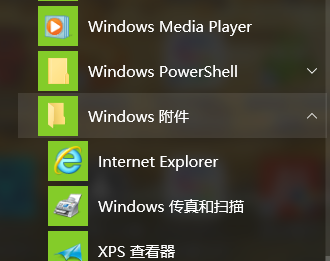
然后,点击笑脸旁边的“设置”图标。

接着找到“兼容性视图设置”,最后添加想设置的网站,好了之后点关闭即可。
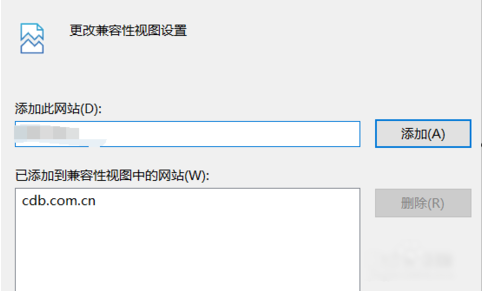
以上就是怎样设置兼容性视图 设置win10兼容性视图的方法教程的全部内容了,如果你也想设置win10兼容性浏览器视图,不妨参考小编上述方法来解决哦。更多精彩教程请关注老白菜。
推荐阅读
"win10系统查看显卡配置操作教程分享"
- win10系统输入法不见了解决方法介绍 2022-08-08
- win10系统修改鼠标dpi值操作方法介绍 2022-08-06
- win10系统查看无线网络密码操作方法介绍 2022-08-05
- win10系统应用商店没有网络解决方法介绍 2022-08-04
win10系统设置声音双通道操作方法介绍
- win10系统设置动态锁操作方法介绍 2022-08-02
- win10系统设置日语输入法操作方法介绍 2022-08-01
- win10系统怎么设置还原点 2022-07-30
- win10系统怎么设置自动锁屏功能 2022-07-29
老白菜下载
更多-
 老白菜怎样一键制作u盘启动盘
老白菜怎样一键制作u盘启动盘软件大小:358 MB
-
 老白菜超级u盘启动制作工具UEFI版7.3下载
老白菜超级u盘启动制作工具UEFI版7.3下载软件大小:490 MB
-
 老白菜一键u盘装ghost XP系统详细图文教程
老白菜一键u盘装ghost XP系统详细图文教程软件大小:358 MB
-
 老白菜装机工具在线安装工具下载
老白菜装机工具在线安装工具下载软件大小:3.03 MB










